Reklama
Pri viacerých príležitostiach som zistil, že sa pokúšam potiahnuť prst po klávesnici na tablete so systémom Windows 8 a bol som sklamaný, keď zadáte iba jedno písmeno. Po tom, čo som toho veľa napísal na svojom telefóne s Androidom, som si zvykol Na klávesnici podobné rozhranie typu Swype MakeUseOf Testy: Aký je najlepší Android klávesnica?V nadväznosti na náš príspevok z roku 2011, ktorý obsahuje 6+ fantastických plástových klávesníc, by som sa rád dobre zoznámil so štyrmi z najpopulárnejších a najuznávanejších posuvných klávesníc. Nazvite to „klávesnica ... Čítaj viac . Je to jednoduché, intuitívne a rýchle. Prečo to nemôže urobiť tablet so systémom Windows 8? Nuž, môže - druh.
Aj keď sa zdá, že Microsoft nedal vývojárom úplnú vládu nad vytváraním vlastných klávesníc pre Windows 8, ako to urobila Google s vlastnými klávesnicami pre Android, existuje niekoľko obmedzených možností, ktoré si môžete vybrať z. Nebudú perfektnou náhradou za vašu klávesnicu, ale môžu vám poskytnúť dobrú úľavu v štýle Swype v tých dňoch, keď naozaj nechcete zdvihnúť prst z obrazovky.
TouchPal [Už nie je k dispozícii]
TouchPal vyzerá podobne ako predvolená klávesnica: moderná čierna s bielym textom. Okrem písania v štýle Swype má klávesnica možnosť priehľadnosti, ktorú je možné rozdeliť dva jednoduchým vytiahnutím od seba a je možné ich posunúť k jednej strane tak, že ich stlačíte k sebe a potom ich potiahnete ono.
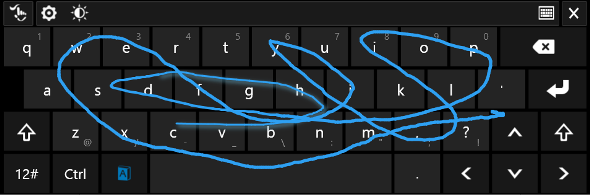
Keď ho používate na pracovnej ploche, zobrazí sa tento malý malý panel s ponukou, ktorý sa vznáša v pravom dolnom rohu, ale môžete ho presunúť kamkoľvek chcete chytením ruky vľavo. Umožňuje vám rýchlo upraviť možnosti klávesnice a otvoriť ju pre zadávanie textu, pretože predvolené tlačidlo klávesnice na paneli úloh bude stále otvárať klávesnicu spoločnosti Microsoft.

Pri mojom testovaní to fungovalo naozaj dobre... na pracovnej ploche. Vstup typu Swype bol vynikajúci a návrhy na pravopis a automatické opravy boli veľmi užitočné. Ak s tabletom so systémom Windows 8 používate fyzickú klávesnicu a máte zapnutú klávesnicu TouchPal, funkcie kontroly pravopisu a automatických opráv budú naďalej fungovať. Ak chcete prepínať medzi predvolenými nastaveniami zariadenia TouchPal a predvolenými nastaveniami klávesnice, v pravom dolnom rohu panela úloh sa zobrazí malé tlačidlo s nápisom „SK“ (alebo v akomkoľvek jazyku, v ktorom pracujete). Ak naň kliknete, môžete prepnúť na TouchPal.
Čo sa však stane, keď opustíte pracovnú plochu? To je miesto, kde sa veci zvrhli.

Ako vidíte vyššie, pri otvorení programu Internet Explorer sa mi podarilo získať dve klávesnice, ktoré sa zobrazujú súčasne: predvolené nastavenie spoločnosti Microsoft a TouchPal. Zvyčajne sa to stalo iba vtedy, keď som otočil zariadenie jedným alebo druhým spôsobom. Keby som sa neotáčal s rotáciou, klávesnica spoločnosti Microsoft by sa zvyčajne objavila okamžite, potom ju o chvíľu neskôr nahradila klávesnica TouchPal. Ak vám to nevadí trochu oneskorenie, môžete to urobiť.
Ďalšia poznámka o použití v moderných aplikáciách: Funkcie, ako je rozťahovanie klávesnice od seba pri písaní palcom alebo zmenšovanie pri písaní jednou rukou, neexistujú. Ak chcete vykonať tieto zmeny, vykonajte ich na pracovnej ploche a potom skúste zadať ľubovoľnú modernú aplikáciu, ktorú chcete. Je zvláštne, že ak hľadáte na úvodnej obrazovke, klávesnica TouchPal sa vôbec nezobrazí.
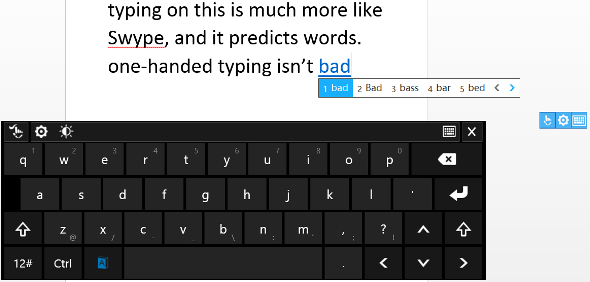
Modré tlačidlo naľavo od medzerníka je tlačidlo, ktoré aktivuje akcie štýlu Swype na klávesnici. Ak toto tlačidlo nesvieti na modro, nikam neposuniete prst. Čo je v poriadku, ak ste na pracovnej ploche. V moderných aplikáciách klávesnica automaticky deaktivuje tlačidlo po každom slove, čím v podstate prekonáva jeho účel. Ak však trávite veľa času na pracovnej ploche, klávesnica TouchPal by pre vás mohla byť stále užitočná.
Ďalšou možnosťou, ak hľadáte trošku viac prispôsobenia na klávesnici, je InScribe. Najväčšou výhodou, ktorú má táto v porovnaní s TouchPal, je skutočnosť, že môžete prispôsobiť klávesy podľa vášho želania - pridať ďalší riadok, ďalší stĺpec, viac funkčných kláves atď. Nevýhodou je, že bude fungovať iba na pracovnej ploche a jeho funkcia podobná Swype sa v skutočnosti výrazne líši od toho, na čo by ste mohli byť zvyknutí.

Áno, umožňuje vám prejsť prstom a nakreslí čiaru, zatiaľ čo vy idete, ale nevie, aké slovo sa snažíte povedať, keď prejdete. Musíte sa na chvíľu zastaviť pri každom jednotlivom liste, ktorý chcete, ktorý sa mi zdal veľmi pomalý. Môžete zmeniť, ako dlho sa vyžaduje pauza, kým sa nezadá písmeno, ale ak ho nastavíte príliš nízko, zaregistruje všetky náhodne zvolené písmená.
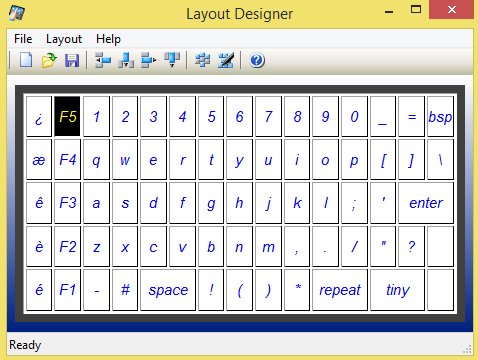
Dodáva sa s niekoľkými prednastavenými konfiguráciami rozloženia, môžete ich však vylepšiť podľa obsahu svojho srdca. K dispozícii je tiež možnosť priehľadnosti, ak máte chuť písať na veci, a celá klávesnica sa dá zmeniť, akokoľvek uznáte za vhodné. Ak sa však pokúsite zariadenie otočiť, bude to vyzerať čudne, pretože sa zdá, že InScribe nevie, ako to zvládnuť. Po zmene veľkosti klávesnice sa veľkosť InScribe nezmení, kým nekliknem na možnosť Možnosti a potom na položku Použiť. Medzitým sa ponechá iba medzera. Malá nepríjemnosť, ale bolo by horšie, keby ste neustále otáčali zariadenie alebo meniť veľkosť klávesnice.

Ak však skutočne potrebujete prispôsobiteľnú klávesnicu na obrazovke pre režim na pracovnej ploche a ste ochotní pozastaviť všetky znaky, InScribe by pre vás mohol fungovať.
záver
Prial by som si, aby spoločnosť Microsoft uľahčila vývoj klávesníc tretím stranám, ale realisticky to pravdepodobne nebude. Videli sme to už predtým v systéme iOS, ktorý má alternatívne klávesnice, ale sú neuveriteľne obmedzené. Dúfajme, že spoločnosť Microsoft nakoniec pridá funkcie podobné Swype, aj keď to pravdepodobne neuvidíme v systéme Windows 8.1, pretože v ukážke chýba.
Kým budete čakať, až Microsoft začne dohnať, môžete dať TouchPal alebo vpísať strela. Podľa môjho názoru je TouchPal vaša najlepšia voľba, pretože klávesnica vyzerá oveľa krajšie ako InScribe a bude fungovať dokonca aj v niektorých vašich moderných aplikáciách, nielen na pracovnej ploche.
A ak ste oddaní systému Windows 8, nezabudnite si ich vyskúšať 8 klávesových skratiek Klávesové skratky systému Windows 101: Ultimate GuideKlávesové skratky vám môžu ušetriť hodiny času. Osvojte si univerzálne klávesové skratky systému Windows, klávesové triky pre konkrétne programy a niekoľko ďalších tipov na urýchlenie práce. Čítaj viac a 7 riešení bežných Windows 8 7 Windows 8 Niggles vyriešenýchWindows 8 má množstvo funkcií, ktoré môžu byť nepríjemné pre skúsených používateľov tradičnej pracovnej plochy Windows. Od pridania ponuky Štart po zakázanie objemnej pásky, hlučných živých dlaždíc a zbytočného zámku ... Čítaj viac problémy. Máme tiež kompletný sprievodca pre Windows 8 Sprievodca systémom Windows 8Táto príručka pre systém Windows 8 popisuje všetko nové o systéme Windows 8, od úvodnej obrazovky podobnej tabletu až po novú koncepciu aplikácie až po známy režim pracovnej plochy. Čítaj viac .
Akékoľvek iné klávesnice pre Windows 8, ktorým sme vynechali? Čo si myslíte o predvolenej klávesnici spoločnosti Microsoft? Dajte nám vedieť v komentároch nižšie.
Kredity obrázkov: Počítačové klávesnice Cez Shutterstock
Skye bol editorom oddielov pre Android a manažérom Longforms pre MakeUseOf.

